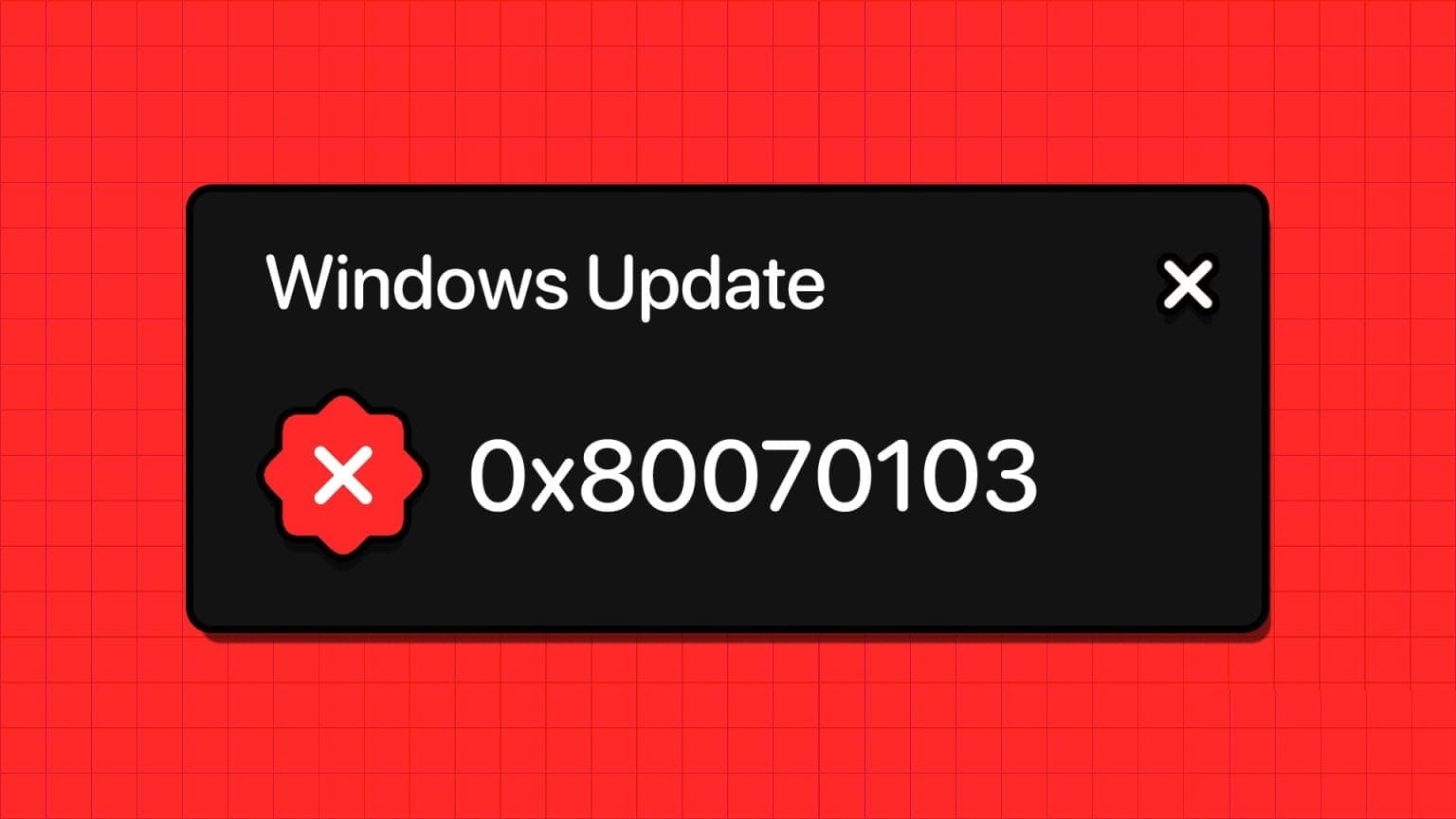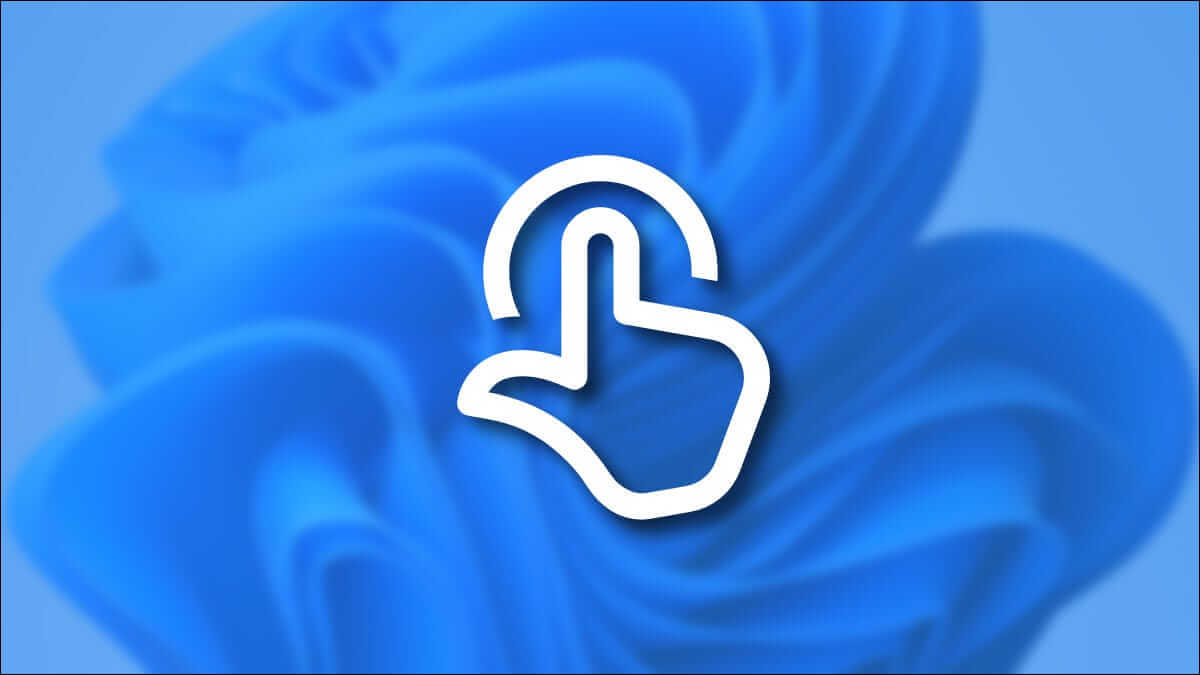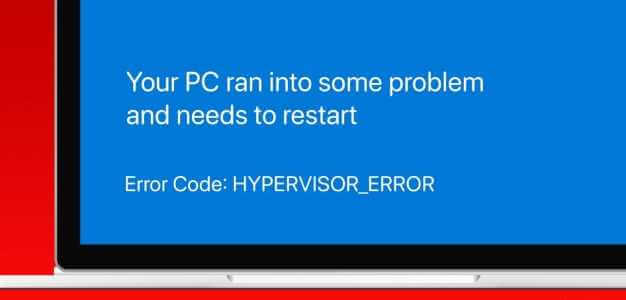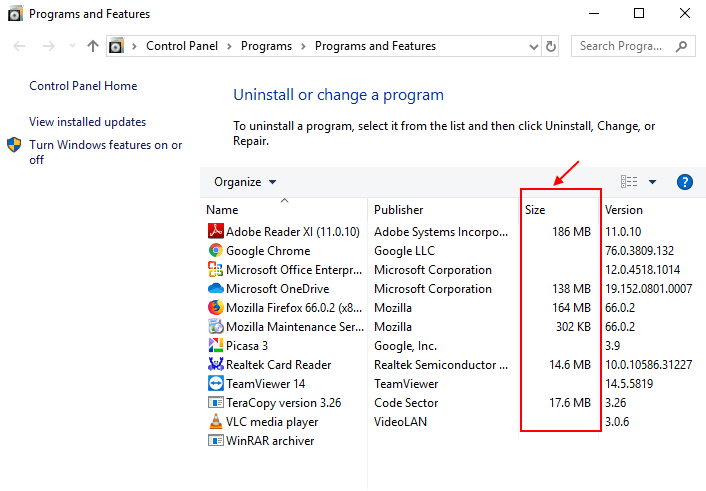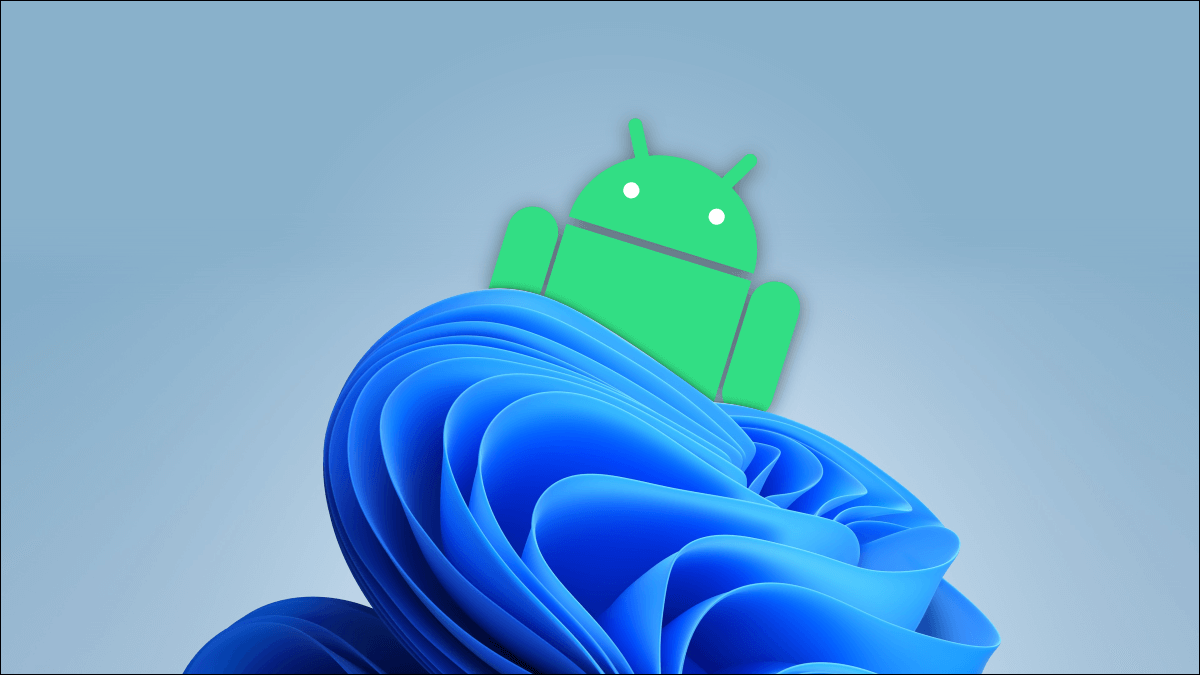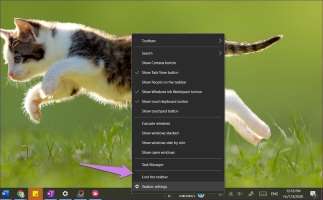Om du arbetar med ett texttungt dokument och vill göra det enklare att hänvisa till eller navigera, kanske du vill prova radnumrering. Radnumrering är vanligt och särskilt användbart för jurister. Du kan hitta radnummer i juridiska texter som avtal, vilket gör det enklare för användare att navigera i dokumentet. Om du använder Microsoft Word som ordbehandlare, Numrera raderna i dokumentet Som standard är dessa nummer osynliga om du inte visar dem i ditt dokument. Huruvida rader är synliga i hela Word-dokumentet eller bara en del av det är också upp till dig att bestämma. Så här lägger du till och tar bort radnummer i Microsoft Word.
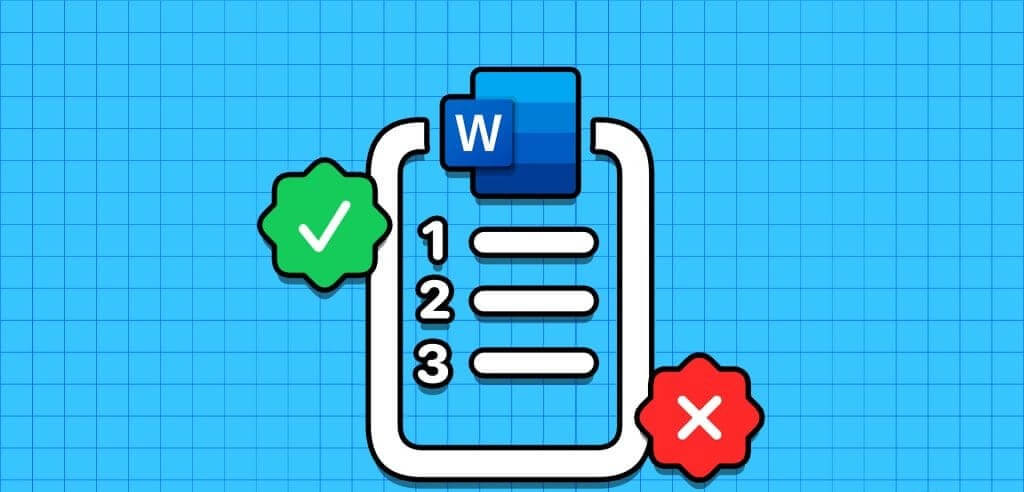
Hur man lägger till radnummer i Microsoft Word
Radnumreringsfunktionen i Microsoft Word finns på fliken Layout i menyfliksområdet i Word. Med den kan du välja om du vill lägga till radnummer i ett helt Word-dokument, en del av dokumentet eller en specifik sektion. Så här fungerar det:
Lägg till radnummer i hela dokumentet
Så här lägger du till radnummer i ett helt dokument:
Steg 1: Klicka på knappen "Start" I aktivitetsfältet och skriv ord För att söka efter applikationen.
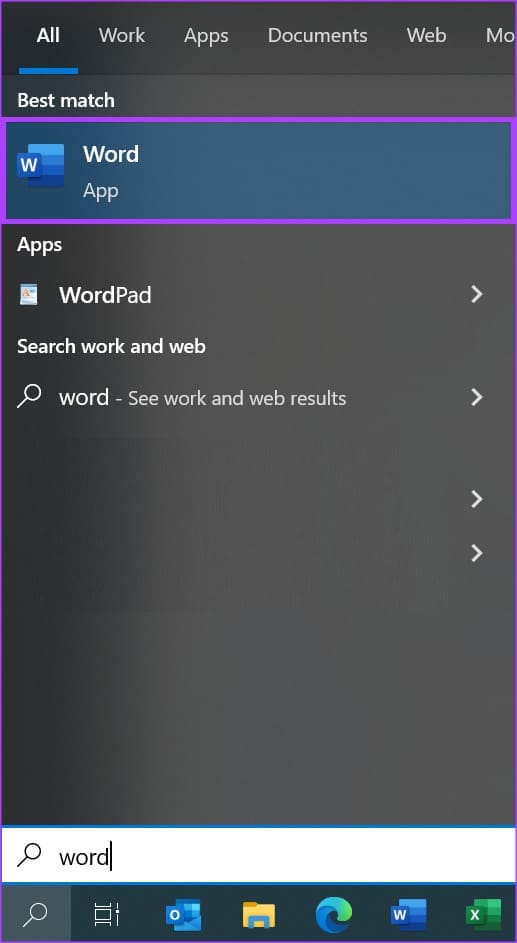
Steg 2: Från resultaten klickar du på Ansökan أو Microsoft Word-dokument att öppna den.
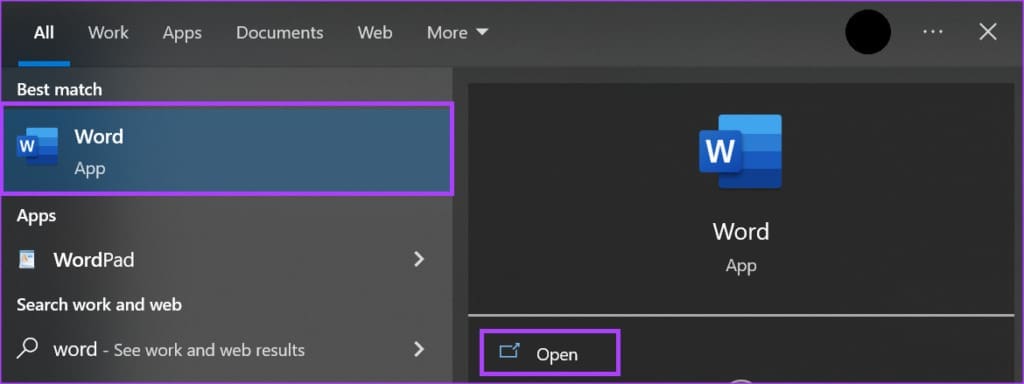
Steg 3: Markera all text i ditt Word-dokument genom att trycka på tangenterna. Ctrl + A samtidigt.
Steg 4: I menyfliksområdet i Microsoft Word klickar du på fliken planering.

Steg 5: Inom en grupp utskriftsformatklickar du på knappen Radnummer.

Steg 6: Välj något av följande i rullgardinsmenyn: alternativ Nästa:
- kontinuerlig: Löpande radnummer i ditt dokument
- Starta om varje sidaBörja radnumreringen från 1 på varje sida i dokumentet.
- Starta om varje avsnitt: Börja radnumreringen med 1 efter varje avsnittsbrytning i ditt dokument.

Om ditt dokument inte visas efter att du valt önskat radnummerformat, kontrollera att sidbredden är i utskriftslayouten.
Lägga till radnummer i ett eller flera avsnitt i ett dokument
Så här lägger du till radnummer i ett eller flera avsnitt i ditt dokument:
Steg 1: Klicka på knappen "Start" I aktivitetsfältet och skriv ord För att söka efter applikationen.
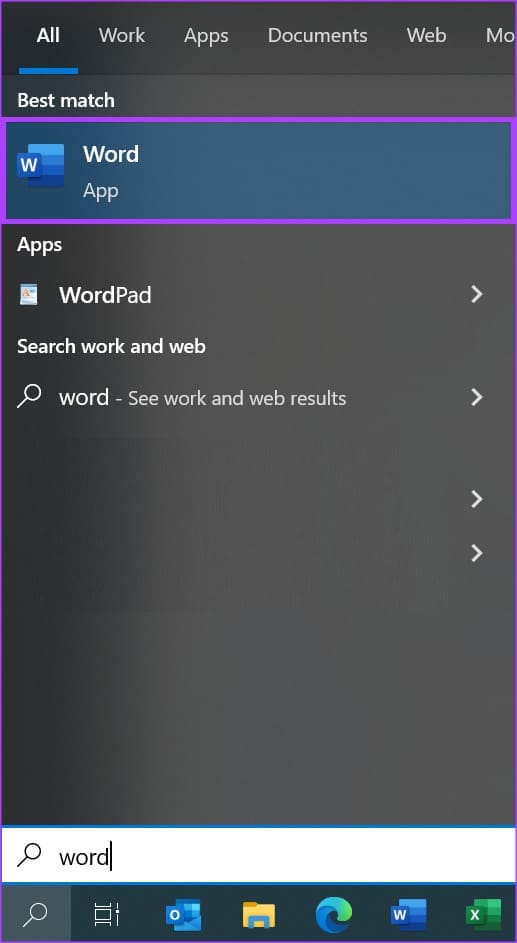
Steg 2: Från resultaten klickar du på Ansökan أو Microsoft Word-dokument att öppna den.
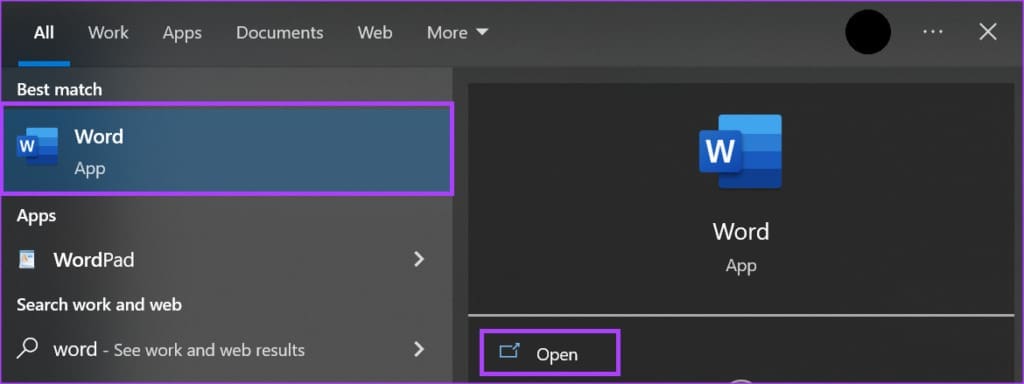
Steg 3: Markera avsnittet eller avsnitten i ett dokument. ord Den du vill ange radnummer till.
Steg 4: I menyfliksområdet i Microsoft Word klickar du på fliken planering.

Steg 5: I gruppen Utskriftsformat klickar du på knappen. Radnummer.

Steg 6: Från rullgardinsmenyn väljer du Alternativ för radnumrering För att starta dialogrutan Utskriftsformat.
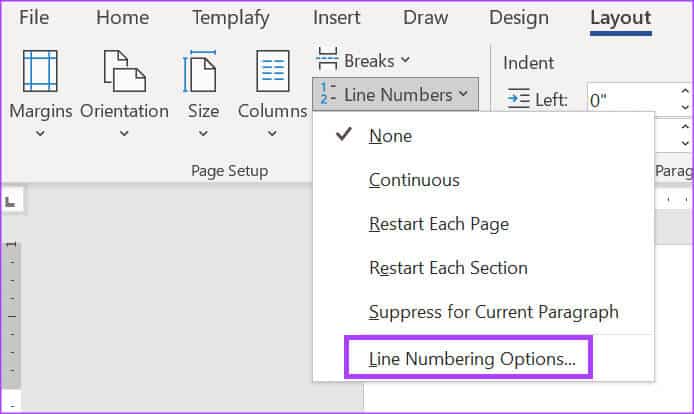
Steg 7: Klicka på fliken "planering" i dialogrutan Sidinställningar.
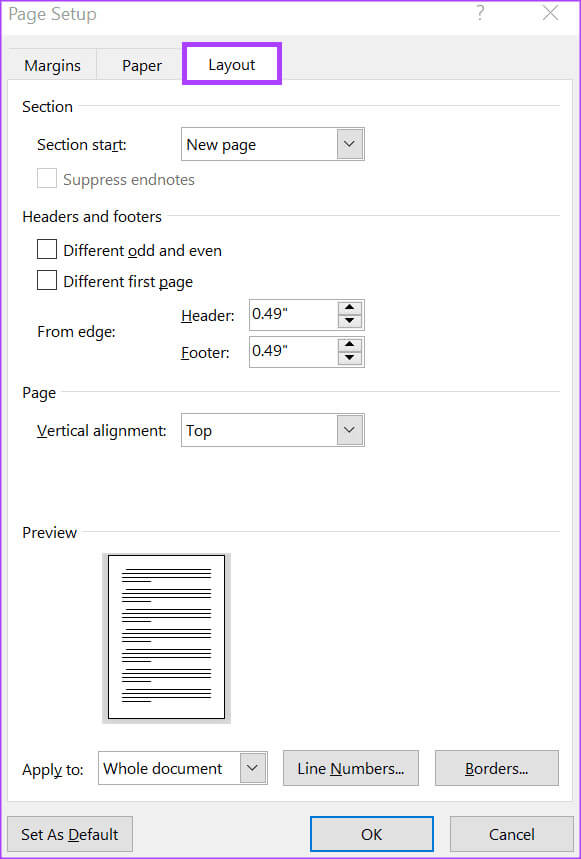
Steg 8: I avsnitt "Ansök till"Klicka på rullgardinsmenyn och klicka sedan på Valda avsnitt.
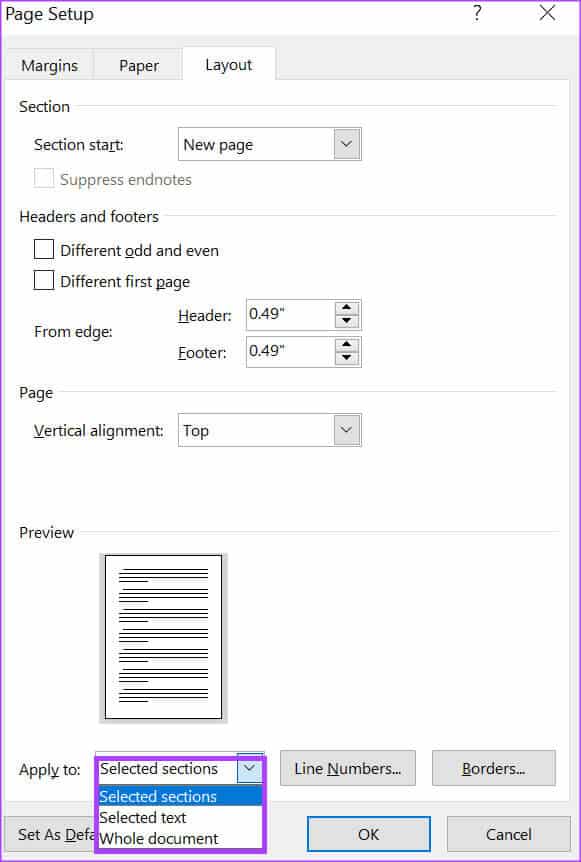
Steg 9: Klicka på knappen Radnummer För att köra dialogrutan Radnummer.
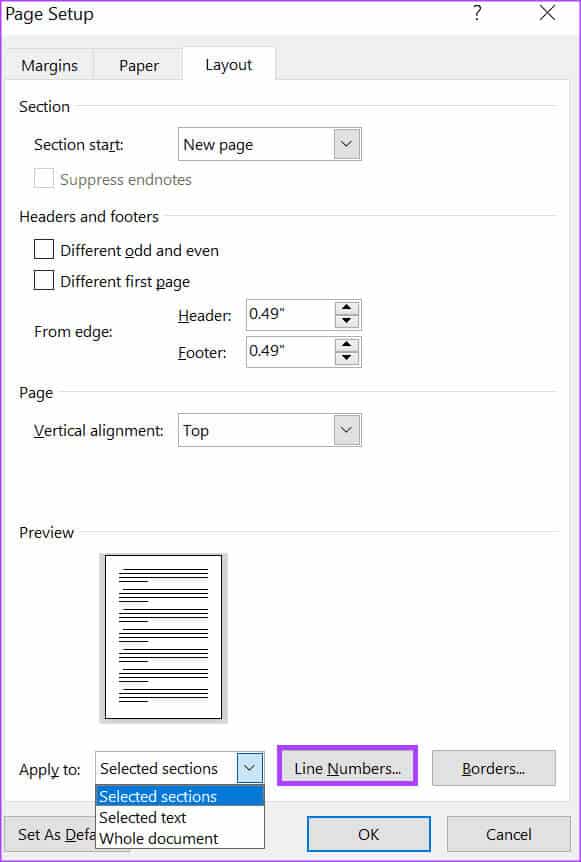
Steg 10: Sätta Markör I rutan bredvid Lägg till radnumrering väljer du önskad typ av numrering genom att fylla i följande alternativ:
- Börja vid: Det nummer du vill att radnumren ska börja från.
- Från texten: Hur långt bak i texten vill du att radnumren ska visas?
- Räkna efter: Intervallet med vilket du vill att radnummer ska visas.
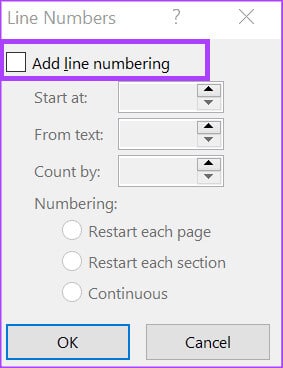
Steg 11: Klick "OK" För att stänga dialogrutan och spara dina ändringar.
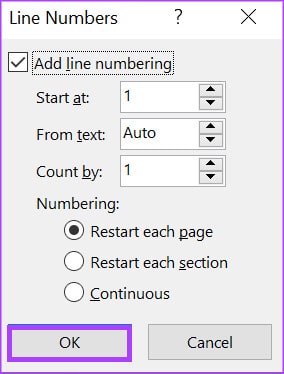
Steg 12: Klick "OK" För att stänga dialogrutan "Sidinställningar".
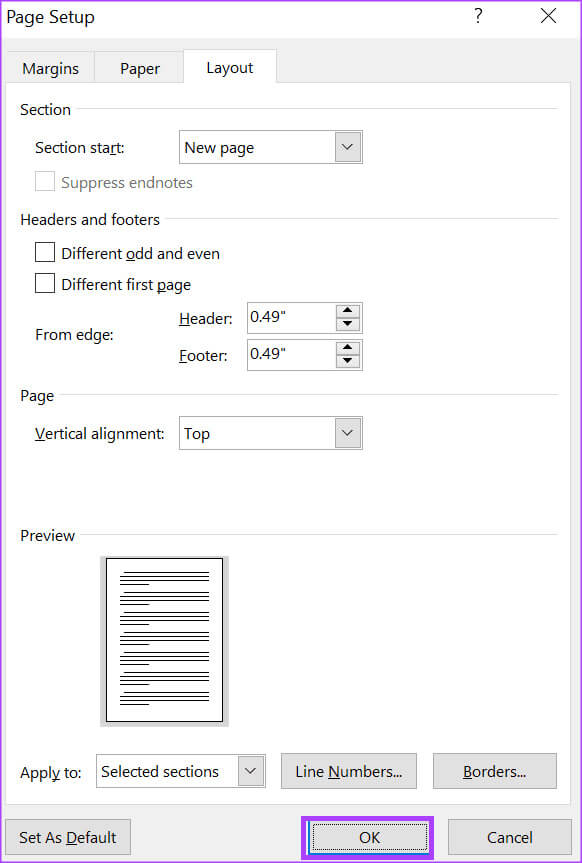
Hur man tar bort radnummer i Microsoft Word
Om du inte längre vill att numrerade rader ska visas i ditt Word-dokument tar du bort dem så här:
Steg 1: Klicka på knappen "Start" I aktivitetsfältet och skriv ord För att söka efter applikationen.
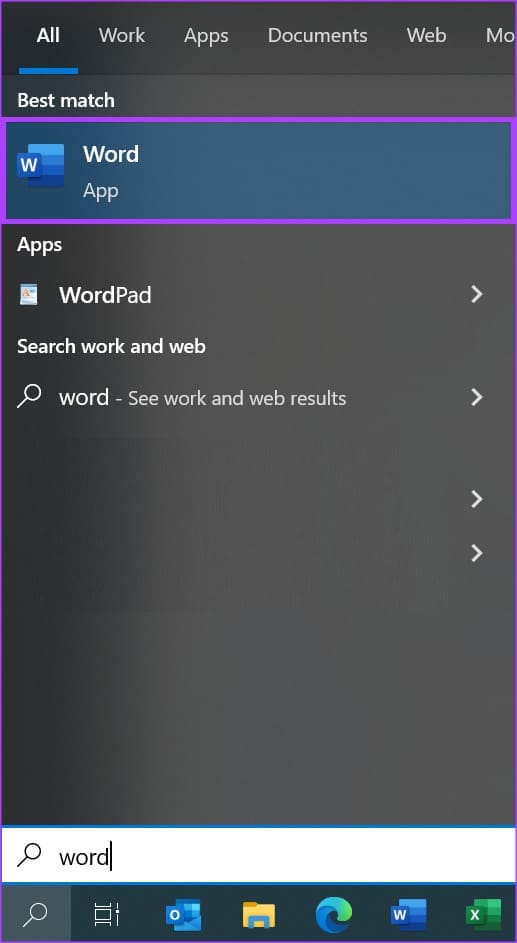
Steg 2: Från resultaten klickar du på Ansökan أو Microsoft Word-dokument att öppna den.
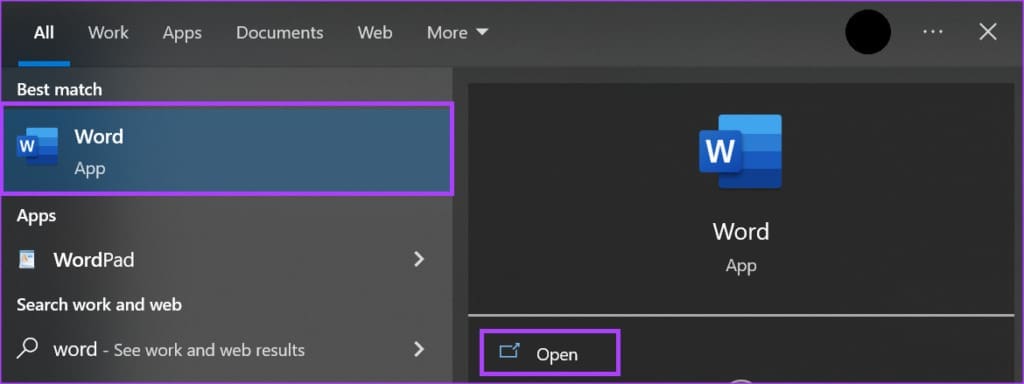
Steg 3: Klicka på fliken Layout i menyfliksområdet i Microsoft Word.

Steg 4: I gruppen Utskriftsformat klickar du på knappen. Radnummer.

Steg 5: Från rullgardinsmenyn väljer du ingenting. Detta borde ta bort radnumren från ditt dokument.
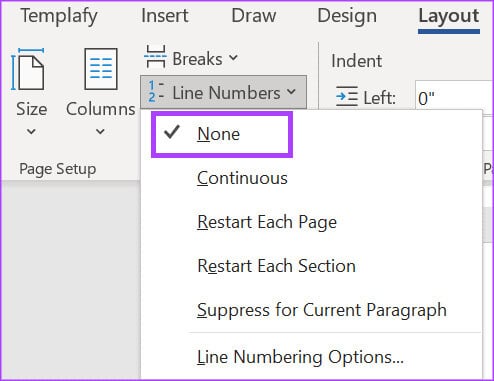
Skapa kolumner i Microsoft Word
Att lägga till och ta bort radnummer i Microsoft Word är ett sätt att anpassa dokumentlayouten. Ett annat sätt att ändra sidlayouten i ett Word-dokument är att Skapa textkolumnerTextens kolumnlayout är den man vanligtvis hittar i tidningar och tidskrifter.